Virtuaalilevyn poistaminen Windowsissa

- 4922
- 124
- Steven Hamill
Tietotekniikat kehittyvät nopeasti, ja ne esittävät monia odottamattomia ideoita, jotka valitettavasti monille tällaisten liiallisten lukujen vuoksi ovat tuntemattomia ja käyttämättömiä.
Melko usein uusien pelien tai ohjelmistojen asentamisen jälkeen tietokoneeseen löytyy virtuaalinen levy. Tietysti kokematon käyttäjä ei täysin pysty selittämään, mistä hän on kotoisin, ja vielä enemmän, joten hän ei ymmärrä kuinka poistaa virtuaalilevy Windowsissa.

Poistaminen DVD -aseman emulaattoreiden avulla
Windows -virtuaalilevyä tarvitaan kuvan luomiseksi mistä tahansa levystä tai luettavana olemassa oleva kuva. Melko usein oikeat pelaajat kohtaavat tällaisen tarpeen, täysin upotettuna pelimaailmaan. Jotkut pelit eivät käynnisty ilman, että linkittäminen kuvaan virtuaalilevyn kautta.
Avaa "olemattoman" levyn auttavat erityisesti tätä tarkoitusta varten luodut ohjelmat. Nämä ovat DVD -asemien emulaattoreita. Ne auttavat poistamaan virtuaalisia levyjä, joissa henkilö ei yksinkertaisesti tarvitse.
Sovellus alkoholia 120%
Hyödyllisten apuohjelmien käyttämiseksi, joiden avulla voit poistaa virtuaalilevyn, on hyödyllistä tehdä "tarkistus" aiemmin asennetuista ohjelmistoista Windowsissa. Tämän avulla voit ymmärtää, onko mahdollista käyttää heti oikeita apuohjelmia, vai joudut lataamaan, asentamaan, ja sen jälkeen alkaa eliminoida syntyneet ongelmat.
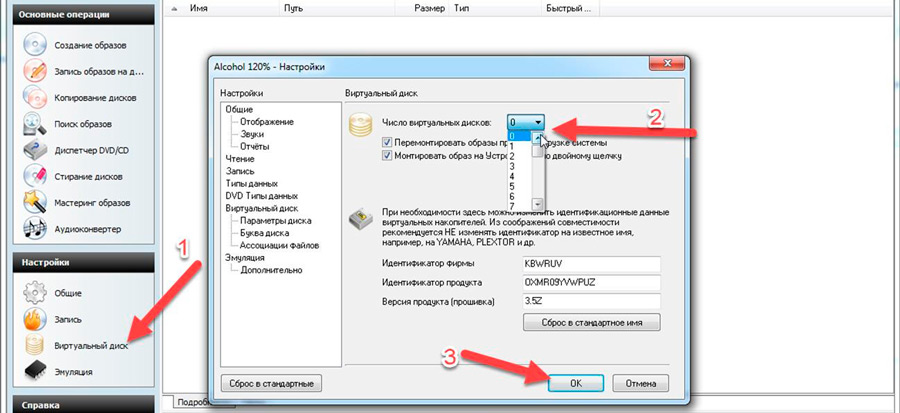
Alkoholia pidetään mielenkiintoisena hyödyllisyytenä 120%, jonka avulla voit poistaa virtuaalisen aseman ilman vaikeuksia. Kun olet käynnistänyt alkoholin 120%, sinun on siirryttävä "asetuksiin", sitten avoimen kontekstin valikon vasemmalla puolella sinun on löydettävä "virtuaalilevy" alakohta. Napsauttamalla sitä, valintaikkuna avautuu, joka ehdottaa tällaisten levyjen lukumäärän itsenäisesti ratkaisemista. Jos haluat poistaa tarpeettoman avoimen, valitse vain nolla.
On vain samaa mieltä muutoksista, jotka tehtiin ohjeiden mukaisesti painamalla OK. Tällaisten toimien seurauksena virtuaalilevy katoaa eikä "ärsytä" käyttäjää seuraavan Windowsin käynnistyksen yhteydessä.
Sovellus Daemon Tools Lite
Daemon Tools Lite on melko suosittu hyödyllisyys, jota on helppo käyttää, ja siksi kaikkea käytetään PC: n omistusoikeuden tasosta riippumatta.
Jos se on jo asennettu, sinun tulee napsauttaa etikettiä, käynnissä. Napsauta avautuvassa ikkunassa ala -kentän oikeaa painiketta aiheuttaen kontekstivalikon. Avautuvassa valikossa ohjelmaa ehdotetaan useita toimia, joista on sekä mahdollisuus joko lisätä tai poistaa ehdollinen asema.
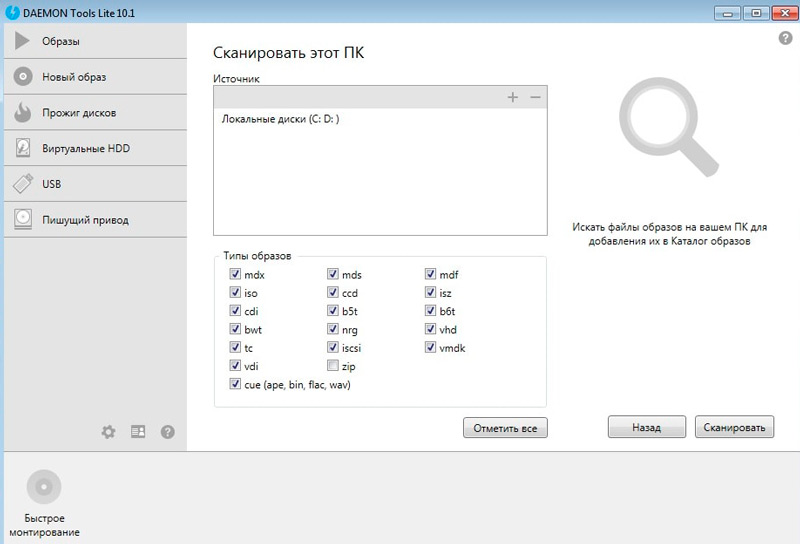
Tapauksissa, joissa käyttäjä ei tarvitse ehdollista asemaa, sinun tulee valita sijainti "Poista kaikki". Tämä mahdollistaa hyvästit kaikille, jotka on aikaisemmin asennettu ikkunoihin tavanomaisilla levyillä. Harjoittelu osoittaa, että kokemattomasti voidaan löytää useita näistä asemista kerralla.
Ultraison levitys
Ultraiso -apuohjelman kanssa työskentelyn periaate on hyvin samanlainen kuin alkoholi 120%. Ohjelmiston aloittamisen jälkeen sinun on siirryttävä "Asetukset" -osioon.
Yläosassa sijaitsevassa vaakasuorassa valikossa valitaan ”virtuaalinen asema” -korvaus. Siinä käyttäjä voi osoittaa levyjen lukumäärän, joissa hän välttämättä.
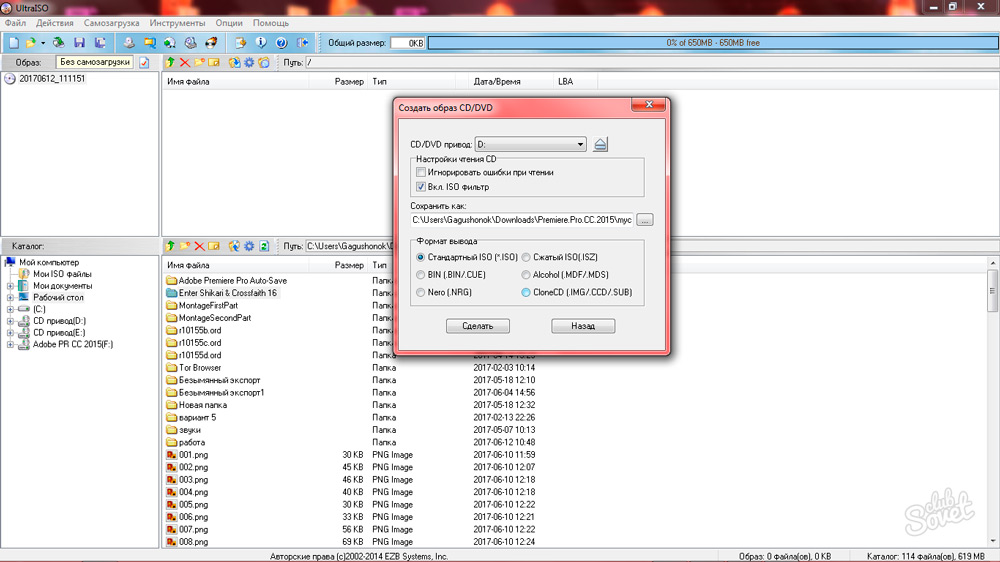
Pysäyttämällä "ei" -asennon, kaikki ikkunoissa olevat avoimet asemat katoavat heti, on vielä vahvistettava toimien oikeellisuus painamalla "OK", ja ongelma ratkaistaan.
Jos PC: n omistaja ei tarvitse yllä olevaa ohjelmistoa, joka toimii usein "olemattomien" -asemien asennuksen syylliseksi, se riittää tämän poistamiseen. Valmistuttuaan kaikki tarpeettomat ohjelmat katoavat ikkunoista, ja niiden kanssa kaikki heidän avaamansa asemat.
Palveluryhmien käyttämisen poistaminen
Joissakin tapauksissa asemia ei voida avata ei DVD -aseman emulaattoreiden asentamishetkellä, vaan joidenkin Windows -komentojen suorittamisprosessissa. Tämän seurauksena on mahdollista poistaa ne samalla tavalla, käyttämällä samoja virallisia joukkueita.
"Sub" -komennon soveltaminen
Subm -komennon käyttäminen ei liity ongelmiin. Koko prosessi on melko ymmärrettävä, helposti valmistettu jokaiselle tietokoneen omistajalle.
Soita komentoon, sinun on napsautettava “Käynnistä”, kirjoitettava “sub” hakupalkkiin ja napsauta "Enter". Komentotehtävän suorittamisen jälkeen levy katoaa.
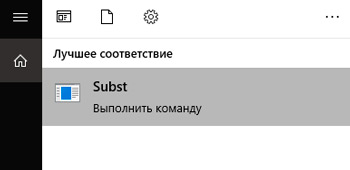
Kuitenkin tapahtuu myös, että seuraavan Windowsin käynnistyksen jälkeen odottamatta "epärealistinen" levy on jälleen avoin. Voit selittää tällaisen "epäloogisen käyttäytymisen". Erilliset Windows -kokoonpanot sisältävät tiettyjä automaattisia lataustiedostoja, jotka ilmaisevat tällaisen levyn automaattisen avaamisen seuraavan käyttöjärjestelmän käynnistämisen jälkeen.
Tällaisen ongelman ratkaisemiseksi on tärkeää käynnistää toinen Shell Service -tiimi: Startup. Ryhmä avaa valintaikkunan, joka osoittaa hakemiston, jossa automaattinen lataustiedosto on.
Napsauttamalla pakettitiedostoa, viesti avataan tekstimuodossa, joka osoittaa tiedoston polun autojen hakemistosta. Jatkettuaan määritettyä polkua, se pysyy vain siellä käytettävissä olevan tiedoston poistamiseksi. Nyt levy ei ilmesty edes uudelleenkäynnistyksen jälkeen.
Joten virtuaalisten asemien poistamiseen on riittävä määrä tapoja. Jokainen voi valita hänelle ehdottoman selkeän ja siihen liittyy vähemmän vaikeuksia. Sen on todellakin päästävä eroon tarpeettomasta virtuaalisesta asemasta, tämä tarjoaa paitsi mukavan työn tietokoneella, myös helpottaa käyttöjärjestelmän toimintaa.
- « Salasananvaihto Wi-Fi-reitittimessä
- Mikä on ikkunoissa oleva pippuritiedosto ja miten sitä voidaan lisätä »

